Гоогле мапе су једна од најпопуларнијих ГПС апликација, делимично захваљујући гласовној функцији. Уместо да се окренете ка екрану да бисте надгледали своју локацију, можете се фокусирати на околину и пустити глас да вас води. Међутим, гласовна функција може изненада нестати и можда ћете се запитати зашто.

Не брините, увек постоји решење за овај проблем. Појаснићемо како да наставимо гласовна упутства на Гоогле мапама док возите. Читајте даље за детаљна упутства.
Глас Гоогле мапа не ради са Андроид уређајем
Нека модерна возила имају Блуетоотх везу, омогућавајући корисницима да бежично пуштају музику или мапирају упутства преко звучника аутомобила. Међутим, неколико ствари може спречити пренос гласовних упутстава Гоогле мапа, укључујући неисправну везу или пуну кеш меморију.
Испод су нека потенцијална решења.
Проверите своју интернет везу
Ако вам мобилни подаци не дају јаку везу, Гоогле мапе можда неће исправно учитати аудио упутства. У овој ситуацији, прво можете покушати да укључите и поново искључите своје податке. Ако то не реши проблем, ево још неколико могућих решења.
Уверите се да је Блуетоотх активан
Поред Блуетоотх везе вашег Андроид уређаја, потребно је да активирате и Блуетоотх везу вашег возила. Оба уређаја морају да се повежу пре него што Гоогле мапе могу да преносе звук на звучнике аутомобила.
Ево како можете да проверите свој Блуетоотх статус.
- Превуците надоле на свом Андроид уређају.

- Уверите се да је Блуетоотх укључен.
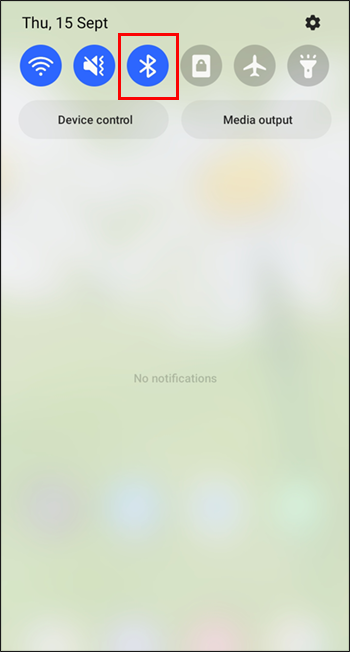
- Ако јесте, пређите на контроле вашег аутомобила.
- Крећите се кроз мени и уверите се да је Блуетоотх веза укључена.
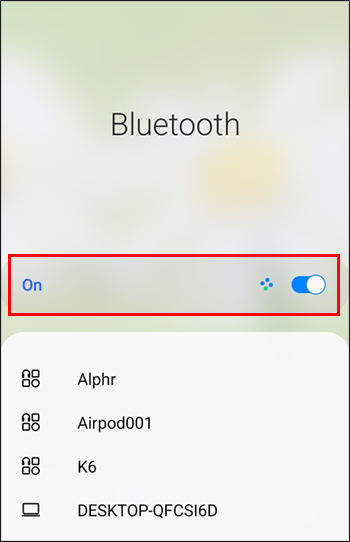
- Проверите да ли је ваш Андроид уређај повезан са аутомобилом.

- Ако јесте, гласовна упутства Гоогле мапа би требало да функционишу.
Ако ово решење не успе, покушајте са овим.
Обришите кеш Гоогле мапа
Гоогле мапе, као и све апликације, користе меморијски простор вашег телефона за чување привремених датотека. Ово се зове кеш меморија. Ако се ове датотеке нагомилају, гласовна упутства се можда неће активирати. Испод су неки општи кораци за брисање кеша, пошто сви Андроид уређаји имају различите меније.
- Превуците надоле на свом Андроид уређају.

- Идите на мени Подешавања.
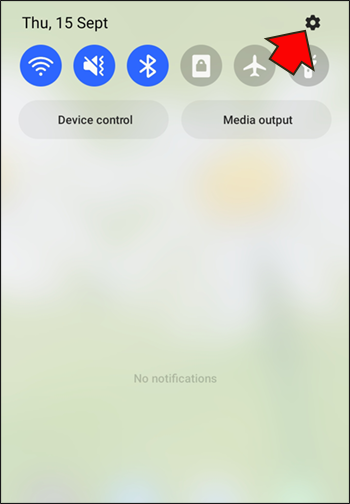
- Померите се надоле и идите на одељак Апликације.

- Пронађите Гоогле мапе.

- Додирните га.
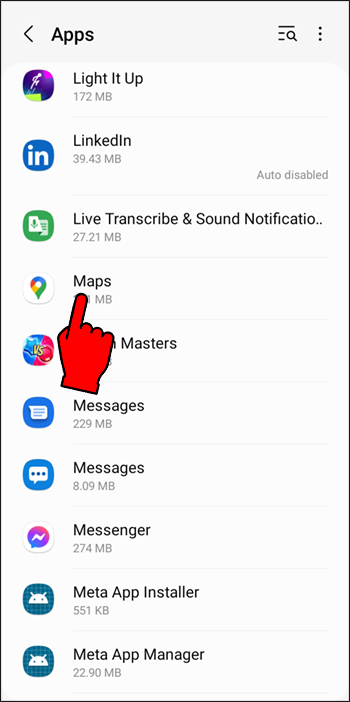
- Потражите опцију да обришете кеш меморију. Додирните га.
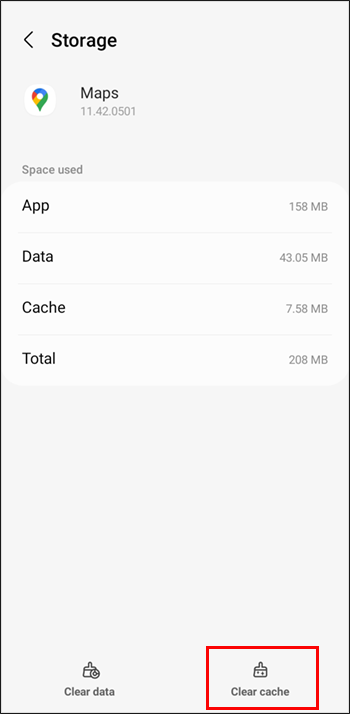
- Вратите се на Гоогле мапе и погледајте да ли су се гласовна упутства вратила.
Када се кеш обрише, ваш аутомобил би требало да правилно репродукује звук.
Подесите јачину звука у Гоогле мапама
Ако је звук Гоогле мапа искључен, нећете чути гласовна упутства без обзира колико појачате јачину звука. Након што проверите да ли је јачина звука вашег телефона појачана, проверите јачину звука у Гоогле мапама.
- Отворите Гоогле мапе на свом Андроид уређају.

- Додирните икону микрофона у горњем десном углу.
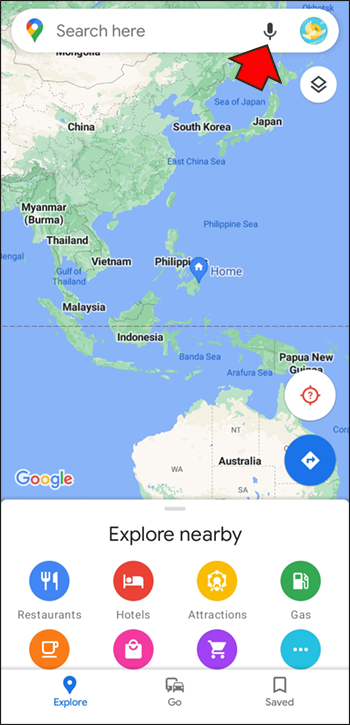
Звук би требало да се врати. Ако не, следите ове кораке.
- Додирните своју слику профила или иницијале.

- Идите на мени Подешавања.

- Изаберите „Подешавања навигације“.

- Додирните „Ниво гласа“.
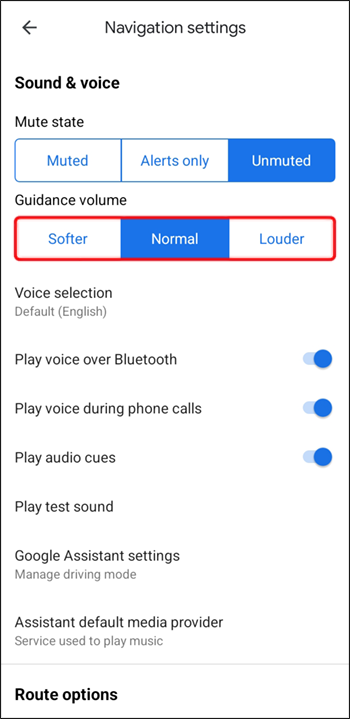
- Изаберите „Гласније“ или други ниво јачине звука који вам одговара.
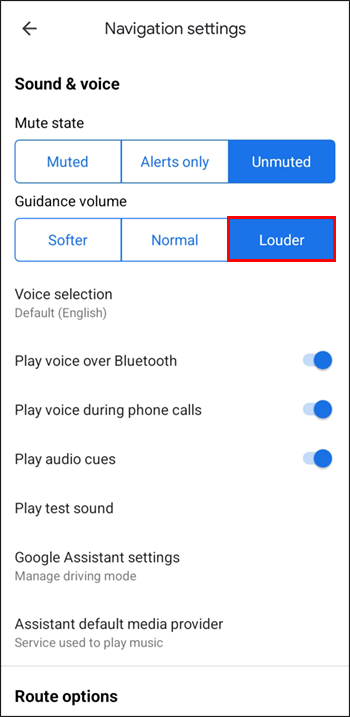
Понекад је звук случајно онемогућен, али увек можете одвојити минут да проверите.
Изаберите исправне звучнике
Гоогле мапе омогућавају корисницима да изаберу уређај на коме ће се репродуковати звук. Ако не омогућите Блуетоотх опцију, гласовна упутства ће се репродуковати само преко вашег Андроид уређаја.
- Повежите свој Андроид уређај са аутомобилом преко Блуетоотх-а.

- Покрените Гоогле мапе.

- Додирните своју слику профила.

- Идите на мени Подешавања.

- Изаберите „Подешавања навигације“ са листе.

- Омогућите „Репродукуј глас преко Блуетоотх-а“.
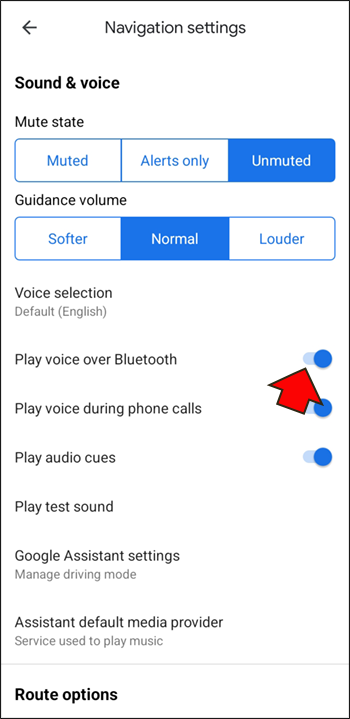
Уређаји који користе Андроид 9.13 и новије верзије имају опцију „Репродукуј тест звук“ помоћу које корисници могу да провере да ли се звук правилно емитује. Апликација ће репродуковати реченицу изговорену гласом.
Глас Гоогле мапа не ради са иПхоне-ом
Гоогле Мапс на иПхоне-у је практично идентичан свом Андроид-у, што значи да ће нека од ових решења радити. Међутим, кораци за брисање кеша нису доступни за иПхоне. Аппле се ослободио ове функције на својим најновијим моделима.
Пошаљите аудио на звучнике аутомобила
Мораћете да омогућите опцију за слање гласовних упутстава Гоогле мапа на Блуетоотх звучник. Ево како то функционише.
- Покрените Гоогле мапе за иОС.

- Изаберите своју слику профила или иницијале.

- Додирните Подешавања.
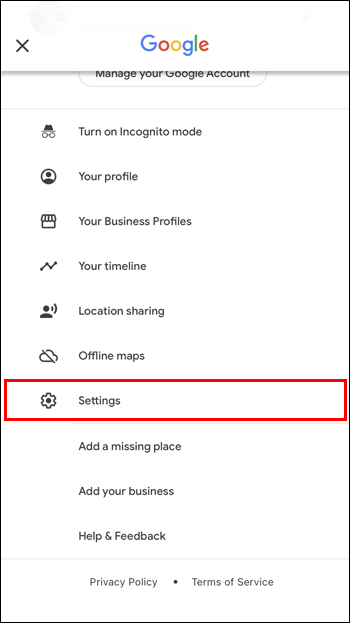
- Идите на „Подешавања навигације“.
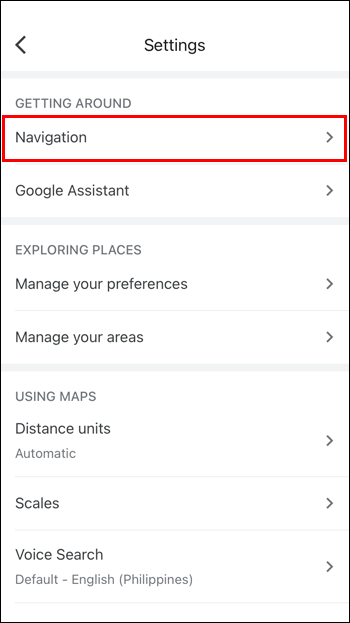
- Укључите „Плаи Воице Овер Блуетоотх“.
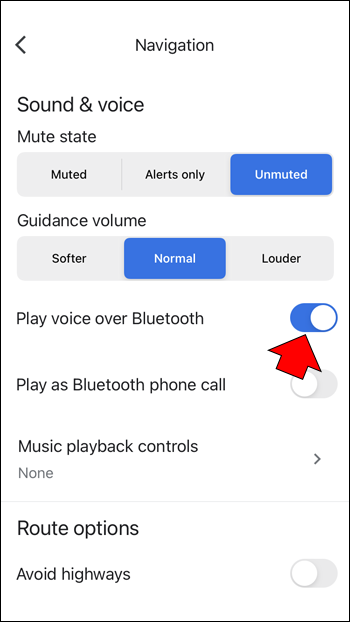
- Покрените навигацију да бисте тестирали гласовна упутства.
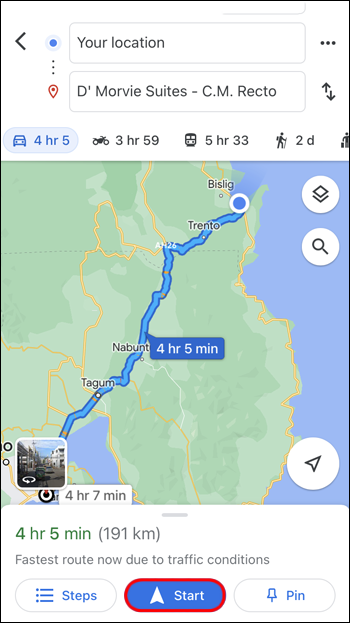
Укључите гласовна упутства
Наравно, ако је звук искључен, нећете чути ништа из звучника. Дакле, уверите се да је звук укључен.
- Отворите Гоогле мапе на свом иПхоне-у.

- Откуцајте упутства до локације.

- Погледајте икону микрофона у горњем десном углу.
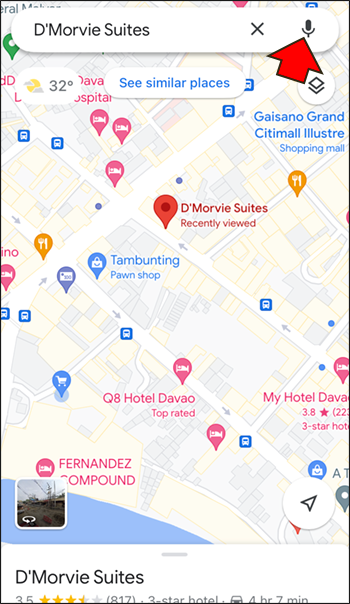
- Додирните га док не постане стандардни микрофон.
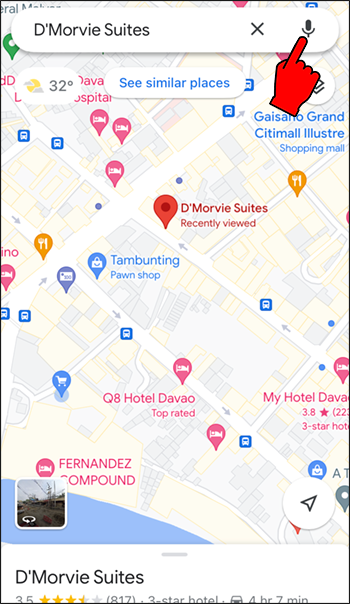
Ако икона има косу црту или узвичник, звук је или искључен или је апликација подешена да најављује само упозорења. Апликација би сада требала нормално да репродукује звук преко звучника аутомобила.
Учините глас гласнијим
Док обављате горњи задатак, размислите о повећању јачине гласа у Гоогле мапама. То ће вам омогућити да јасно чујете упутства.
- Идите у апликацију Гоогле мапе.

- Изаберите своју слику профила или име.

- Идите на Подешавања.
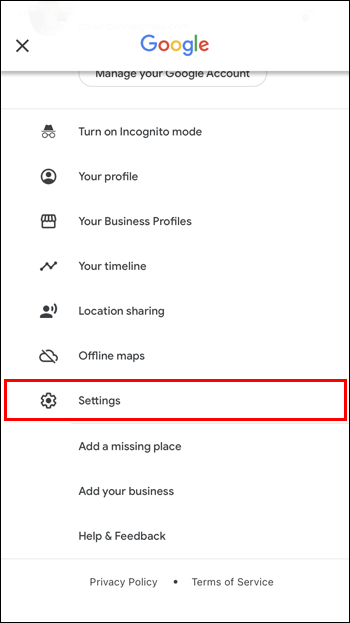
- Потражите „Подешавања навигације“.
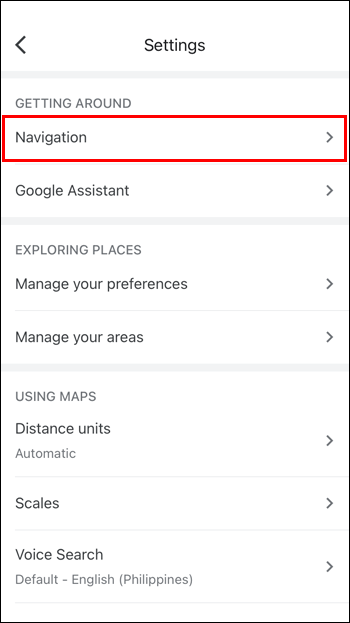
- Изаберите опцију „Гласније“.
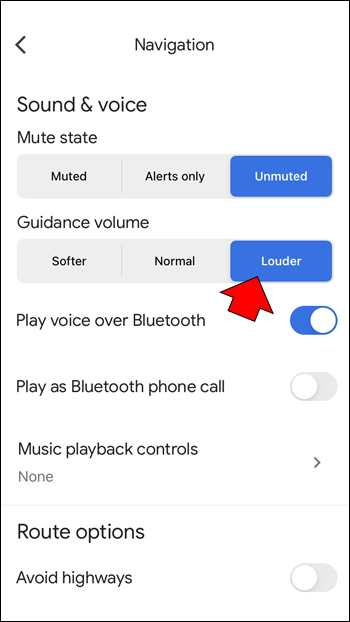
Можете додатно да прилагодите јачину звука помоћу телефона или контрола јачине звука у аутомобилу, тако да апликација не буде прегласна.
Ресетујте Блуетоотх везу
Наравно, иПхоне мора имати успостављену везу са конзолом аутомобила. Можете ресетовати Блуетоотх везу ако је потребно.
- Превуците нагоре са задњег екрана вашег иПхоне-а.
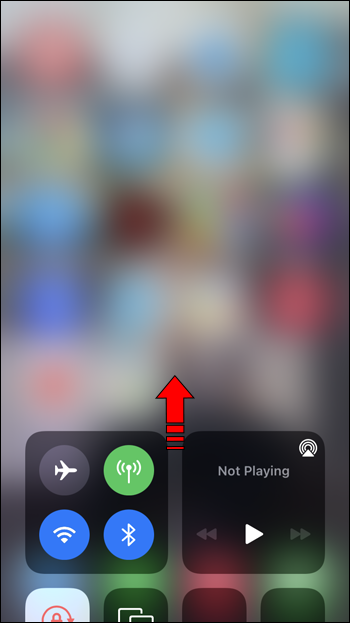
- Додирните дугме Блуетоотх да бисте га онемогућили.
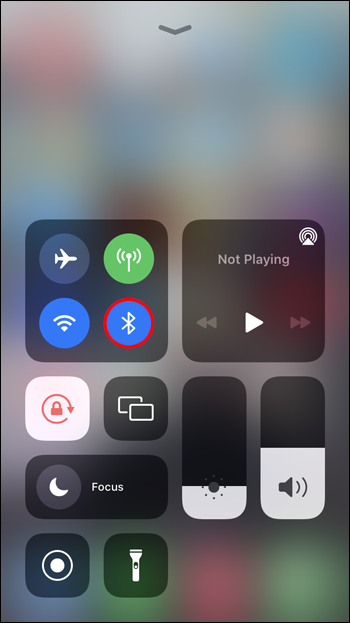
- Сачекајте и поново га укључите.
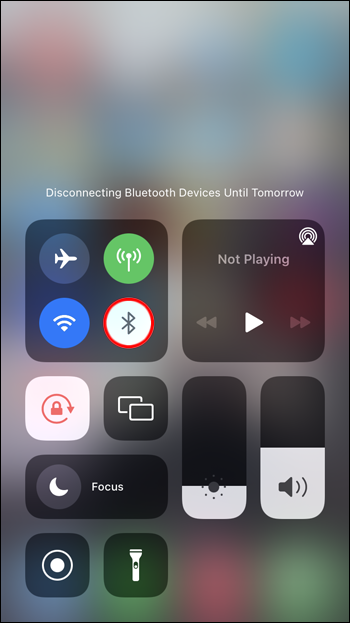
- Искључите Блуетоотх у аутомобилу.

- Поново активирајте Блуетоотх у аутомобилу.

- Поново повежите иПхоне са аутомобилом.
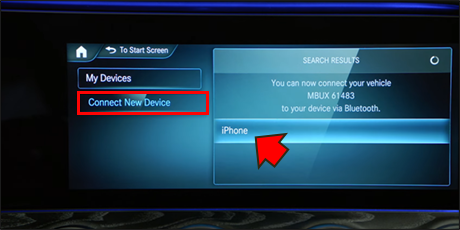
- Покрените навигацију да бисте тестирали звук.
Ако и даље користите старији иПхоне са почетним дугметом, замените корак 1 превлачењем нагоре од дна. Уверите се да је ваш иПхоне видљив дугим притиском на дугме Блуетоотх. То ће вас одвести до менија Блуетоотх подешавања.
Глас Гоогле мапа не ради на Андроид-у
Иако је коришћење звучника у аутомобилу за слушање упутстава Гоогле мапа супериорно, не желе сви то да раде. Поред тога, многа старија возила такође немају Блуетоотх звучнике. Ево шта треба да урадите да бисте били сигурни да чујете глас Гоогле мапа у овим ситуацијама.
можете ли променити своје корисничко име на снапцхат
Појачајте јачину звука
Понекад можете случајно искључити звук паметног телефона или таблета. Иако се ваша обавештења и даље чују, неки уређаји одвајају системске звукове и јачину звука апликације. Можда сте случајно одбили ово друго.
На срећу, ово се поправља притиском на дугме за појачавање звука. Глас би сада требало да ради.
Омогућити звук
Не заборавите да проверите и Гоогле мапе. Такође се може случајно искључити.
- Отворите Гоогле мапе на свом Андроид уређају.

- Унесите одредиште у Мапе.
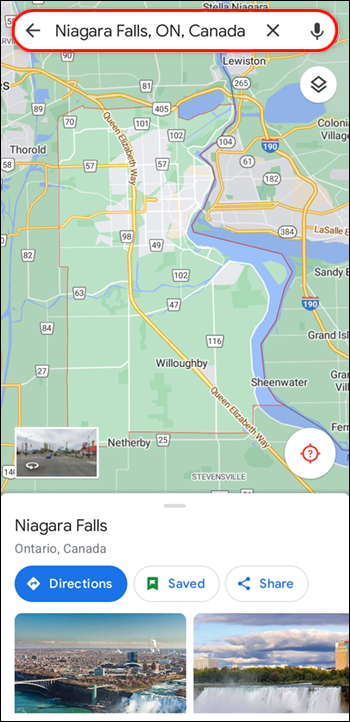
- Погледајте икону микрофона која се појављује.
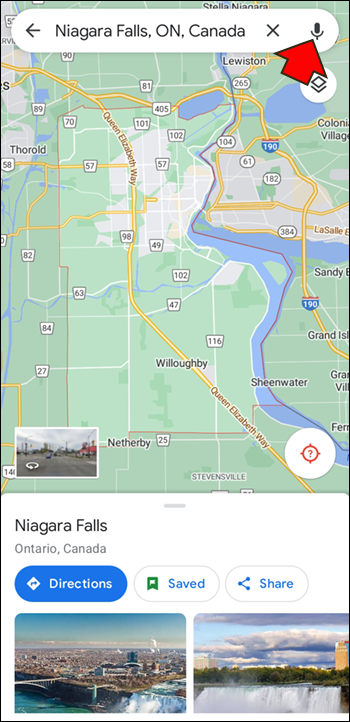
- Додирните га док не постане стандардни микрофон.
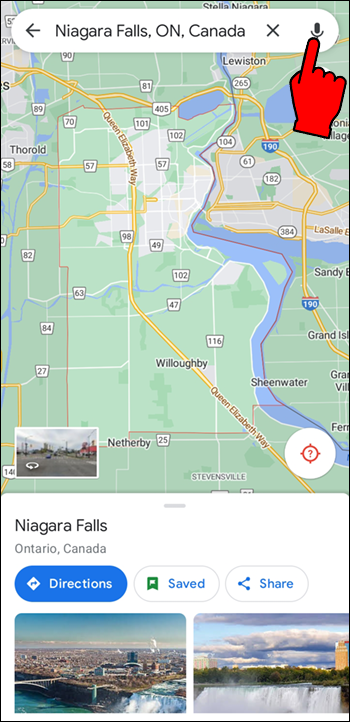
Уверите се да мегафон нема косу црту или узвичник испред себе. Ово означава да је јачина звука искључена или онемогућена.
Преузмите гласовна упутства
Застарела апликација Гоогле мапе или апликација без преузетих гласовних упутстава неће имати омогућену опцију. Једини начин да то поправите је повезивање на интернет.
- Повежите се на интернет са својим уређајем.
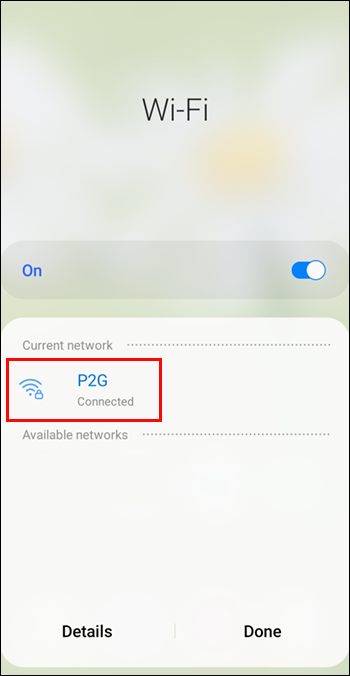
- Покрените Гоогле мапе.

- Затражите упутства до локације.
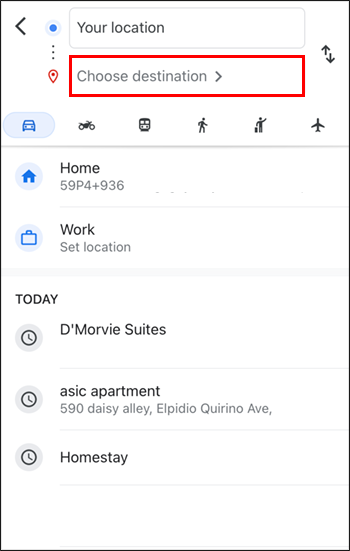
- Почните да ходате или возите до локације да бисте видели да ли су гласовна упутства активирана.
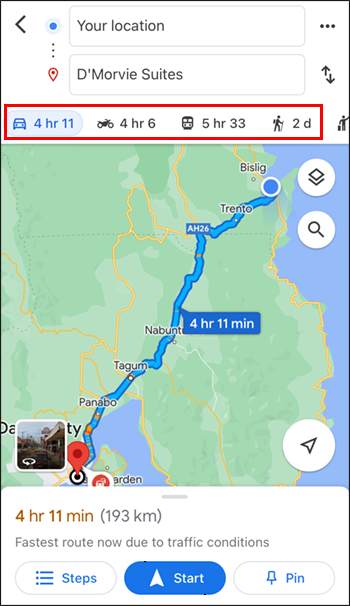
Гласовна упутства би сада требало да раде.
Уверите се да ваша апликација Гоогле мапе има омогућена аутоматска ажурирања како бисте добили побољшања апликације. Процес се разликује на различитим уређајима.
Гоогле Мапс Воице не ради иПхоне
Исти проблеми са Гоогле мапама који муче Андроид уређаје могу се појавити и на вашем иПхоне-у. Ево неких проблема и могућих решења.
Врати звук
Уверите се да Гоогле мапе нису искључене или да је звук подешен да се репродукује само током обавештења.
- Идите у апликацију Гоогле мапе на свом иПхоне-у.

- Унесите одредиште у поље за претрагу

- Погледајте икону звучника или мегафона која се појављује.
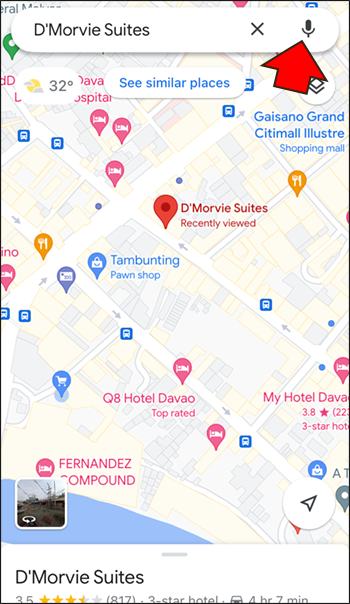
- Додирните га док не буде косе црте или узвика.
Појачавање звука
Требало би да притиснете дугме за појачавање звука да бисте чули да ли се звук репродукује. Понекад је то све што је потребно за враћање гласовних упутстава ако је све време функционисало.
Преузмите гласовна упутства
Ако ништа друго не успе, покушајте поново да затражите гласовна упутства. Уверите се да сте повезани на интернет преко Ви-Фи мреже или да сте омогућили коришћење података за Гоогле мапе да би се то догодило.
- Повежите свој иПхоне са интернетом преко Ви-Фи мреже или омогућите коришћење података.
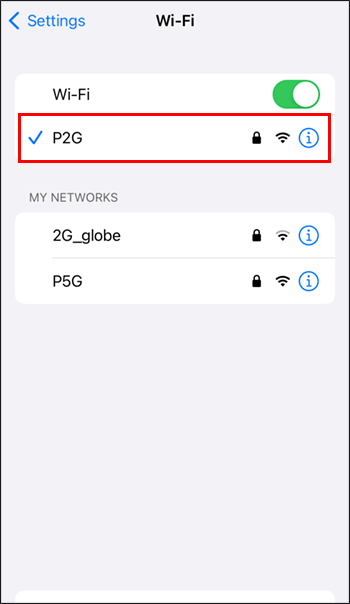
- Отворите Гоогле мапе.

- Подесите одредиште и сачекајте да се упутства за преузимање.
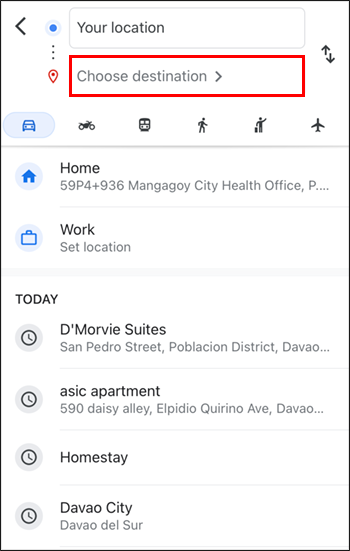
- Покушајте да ходате или возите да бисте активирали гласовна упутства.
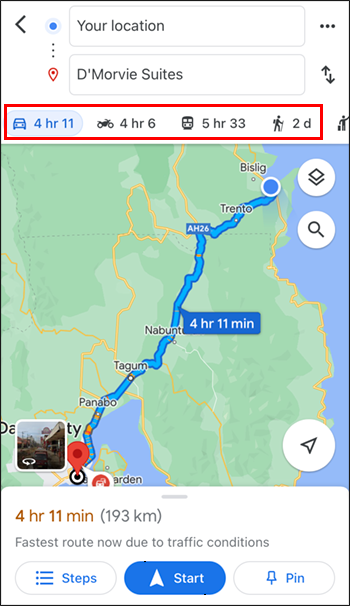
- Слушајте да бисте утврдили да ли су упутства пребачена на гласовна упутства.
Гоогле Мапс Воице не ради Самсунг
Поред горе наведених решења, увек можете испробати ове алтернативе. Могу да раде и за друге мобилне уређаје.
Деинсталирајте Гоогле мапе
Ако ништа не ради, узрок може бити оштећено преузимање. Мораћете да деинсталирате апликацију и поново је преузмете.
- Превуците доле.

- Идите на мени Подешавања.
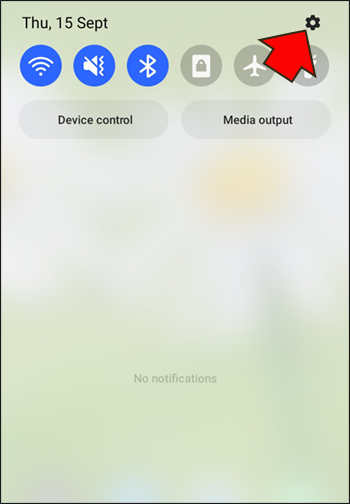
- Померите се надоле до одељка „Апликације“.

- Потражите Гоогле мапе.

- Деинсталирајте га.
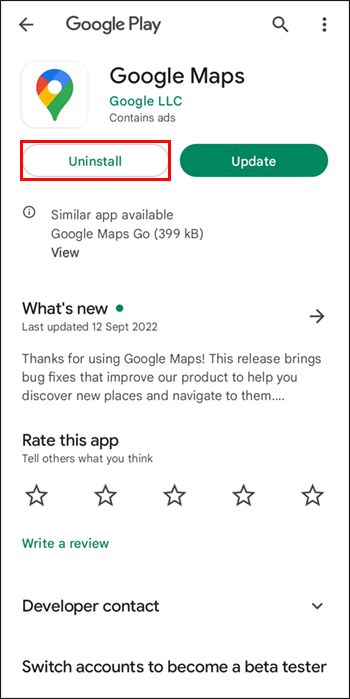
- Идите у Гоогле Плаи продавницу.
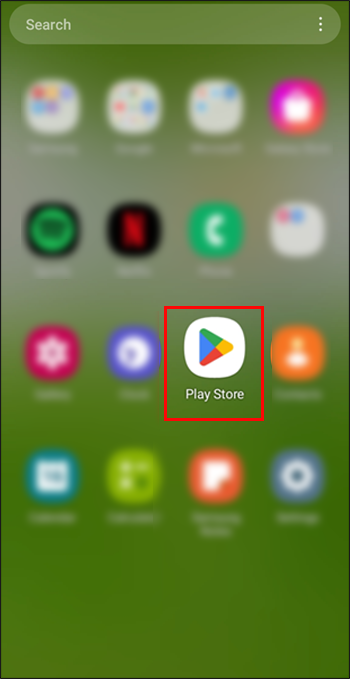
- Потражите Гоогле мапе.

- Преузмите и поново инсталирајте апликацију.
Поново покрените телефон
Нема ништа лоше у поновном покретању паметног телефона. На тај начин поново покрећете систем вашег уређаја и уклањате непотребне податке. Али може поново да активира гласовна упутства.
Разговара са мном
Вожња може бити опасна ако скренете поглед са пута, чак и на секунд. Ово чини гласовна упутства Гоогле мапа кориснима за безбедност. Иако звук не функционише увек, није превише тешко поправити га. Уз ове предлоге, требало би да будете у могућности да га вратите.
Које је решење било оно које је помогло? Да ли знате за још једно решење? Обавестите нас у одељку за коментаре испод.









